时间:2022-01-18 09:59:07 作者:燕花 来源:系统之家 1. 扫描二维码随时看资讯 2. 请使用手机浏览器访问: https://m.xitongzhijia.net/xtjc/20220118/238456.html 手机查看 评论 反馈
最近有不少用户反映电脑开机之后就会出现卡顿现象,检查了Windows Update并没有进行补丁升级等活动,那是什么原因呢?可以去Microsoft Stroe里面看看那些UWP更新时间就知道电脑在一些时候为什么出现卡顿了。那下面我们就来看看Win10系统如何彻底删除UWP应用的教程吧。
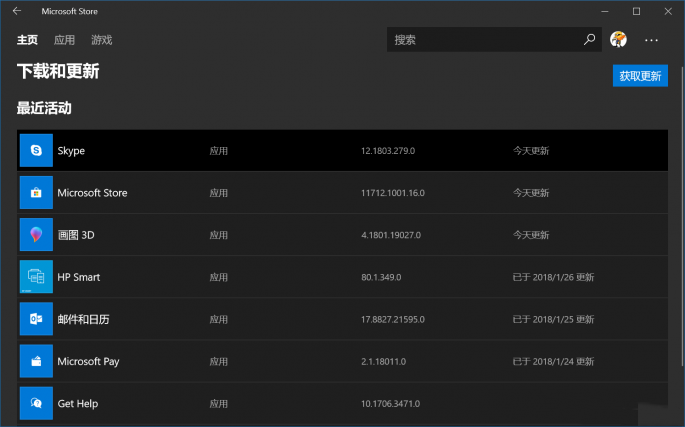
操作方法如下:
点击Microsoft Stroe中的“…”,在弹出的菜单中选择“设置”。
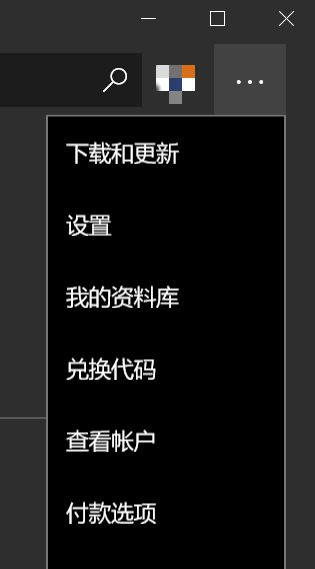
关闭UWP应用的自动更新就行了。

但大家也要稍微细心的看下,在这些更新过的UWP应用中,是否有曾经被我们删除过的家伙。在1709版后,微软可是默认系统自带和某些推广应用是会反复检测并不断安装到我们的电脑中。虽然不会占用太多的空间,但看着多少有些闹心,此情此景只能祭出注册表编辑器彻底断了它们的后路了哦。
win+R组合键后输入regedit进入注册表编辑器,定位到
HKEY_LOCAL_MACHINESOFTWAREPoliciesMicrosoftwindows
在左侧先新建个名为CloudContent的“项”,之后再在右侧新建个名为DisablewindowsConsumerFeatures的DWORD(32位)值,将其数值数据设置为1。
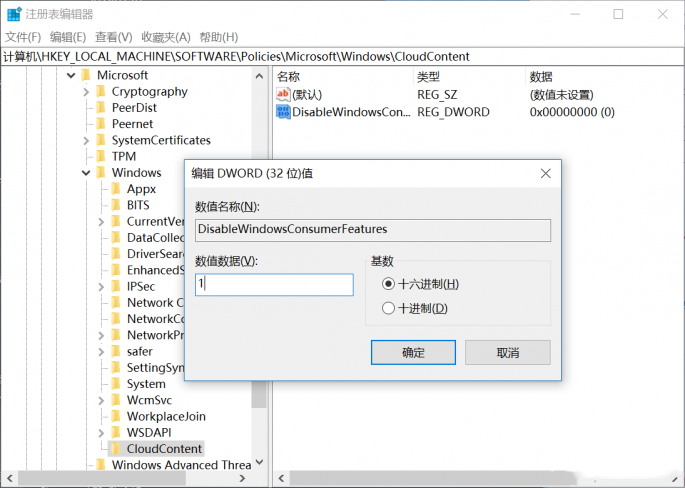
这样之前被我们删除的UWP应用就不会随着更新再次进入到电脑中了。以后电脑再出现卡顿等现象大家就可以开始排查第三方应用或系统组件,这部分直接忽略掉。
发表评论
共0条
评论就这些咯,让大家也知道你的独特见解
立即评论以上留言仅代表用户个人观点,不代表系统之家立场